win11输入法设置在哪里设置?有些用户在使用输入法时可能会遇到一些问题。当用户安装了多个输入法时,就可能会感到不便。因此,用户们需要在Win11系统中更改输入法设置,但是很多用户不知道在哪设置?小编今天在这为大家整理了win11调出输入法的简单操作,不清楚的小伙伴快来看看吧。

1、从开始菜单中点击“设置”;
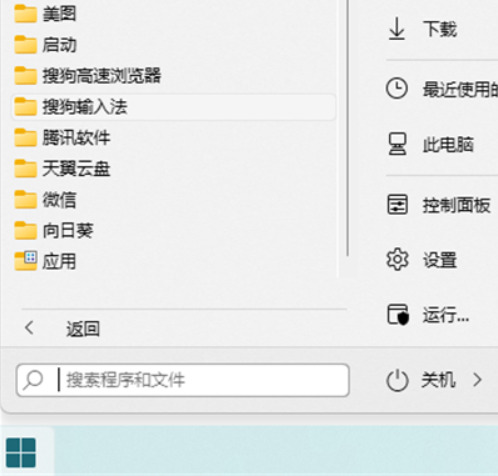
2、找到“时间和语言”选项并点击;
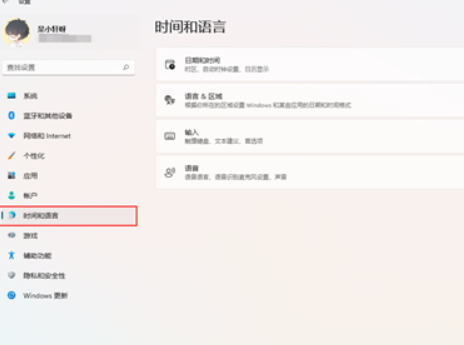
3、选择“区域和语言”选项;
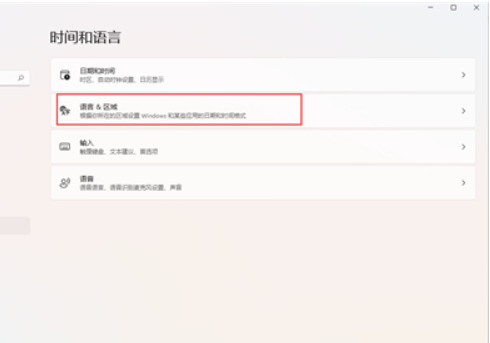
4、单击“中文(中华人民共和国)”,然后再单击“选项”按钮;
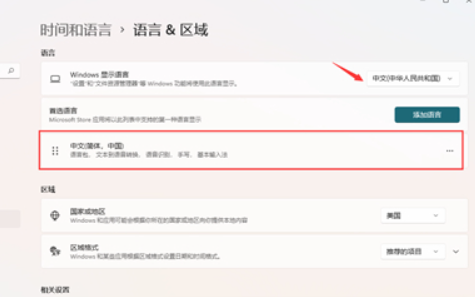
5、您将看到您电脑上的输入法配置信息。现在您可以自由进行操作了。
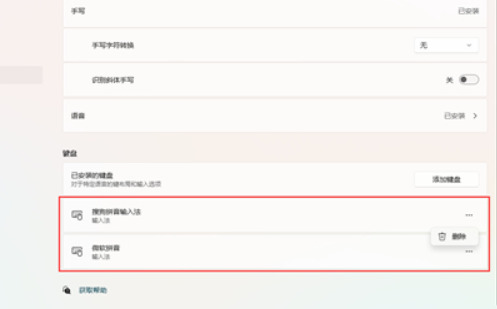
以上就是小编为大家整理的有关于win11调出输入法的简单操作,希望可以帮的上大家。